エントリーの編集

エントリーの編集は全ユーザーに共通の機能です。
必ずガイドラインを一読の上ご利用ください。
記事へのコメント4件
- 注目コメント
- 新着コメント

注目コメント算出アルゴリズムの一部にLINEヤフー株式会社の「建設的コメント順位付けモデルAPI」を使用しています
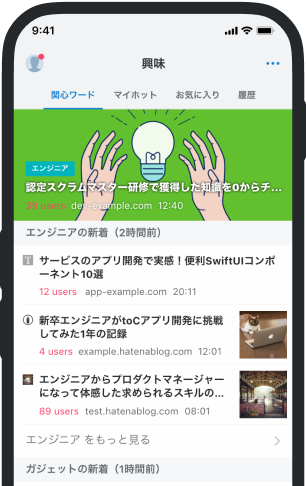
- バナー広告なし
- ミュート機能あり
- ダークモード搭載
関連記事
最大値・最小値のセルを目立たせる条件付き書式−2003まで:Excel(エクセル)の使い方-セルの書式設定/条件付き書式
このサイトでは、 該当データのある行の書式を変えたい 部分一致による条件付き書式 土曜日・日曜日の色... このサイトでは、 該当データのある行の書式を変えたい 部分一致による条件付き書式 土曜日・日曜日の色を変更する 祝日・休日の色を変更したい など条件付き書式関連のネタをご紹介しましたが、最大値・最小値のセルを目立たせるのは↑ご紹介した条件付き書式よりも簡単なはずです。 ▼操作手順:最大値セルの書式を変更する ※B2:E100セルの中で最大値の書式を設定する例 B2:E100セルを選択した状態で メニュー[書式]−[条件付き書式]をクリック ↓ [条件付き書式の設定]ダイアログ−[条件1]欄の 1つ目のコンボボックスで「セルの値が」を選択 ↓ 2つ目のコンボボックスで「次の値に等しい」を選択 ↓ コンボボックスの右のテキストボックスに 「=MAX($B$2:$E$100)」と入力 ↓ [書式]ボタンをクリックして書式を設定 ↓ [条件付き書式の設定]ダイアログ −[条件1]欄 −[条件が真の















2014/03/13 リンク